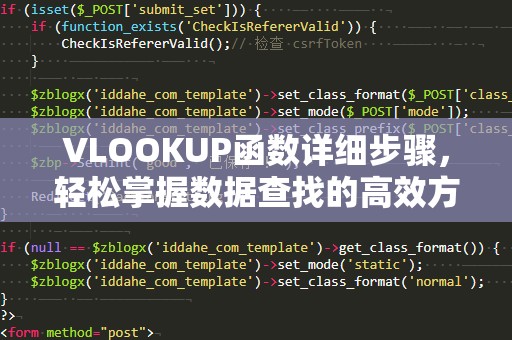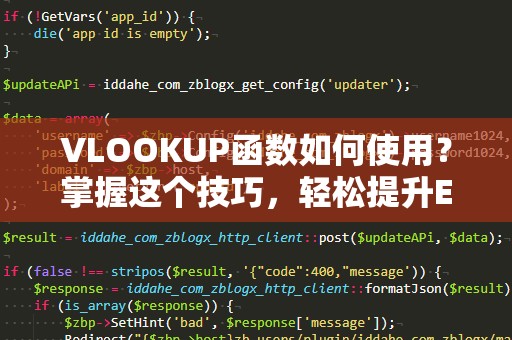VLOOKUP函数:快速掌握高效的数据查找技巧
在日常办公和数据分析工作中,Excel是一款不可或缺的工具。而在众多Excel函数中,VLOOKUP函数凭借其高效的数据查找功能,成为了许多Excel用户的得力助手。无论是在财务报表、客户资料表,还是库存管理中,VLOOKUP函数都能帮助我们快速准确地查找相关信息。今天,本文将为大家详细讲解VLOOKUP函数的使用步骤,帮助你掌握这一实用的工具。
一、VLOOKUP函数的基本概念
VLOOKUP(VerticalLookup)函数用于在数据表的某一列中查找特定的值,并返回该值所在行的其他列的对应值。其基本语法为:
VLOOKUP(查找值,查找区域,列索引号,[近似匹配])
查找值:你想要查找的具体值,通常是某个单元格中的数据。
查找区域:包含数据的区域,可以是一个表格区域,也可以是一个单列数据。
列索引号:从查找区域的左侧开始,指定要返回的结果所在的列的列号。第一列是1,第二列是2,以此类推。
近似匹配:此项为可选项,输入“TRUE”或省略表示近似匹配,输入“FALSE”表示精确匹配。
举个简单的例子:假设你有一份员工信息表,表格的第一列为员工编号,第二列为员工姓名。现在你想通过员工编号查找员工的姓名。你就可以使用VLOOKUP函数来实现这个查找任务。
二、如何使用VLOOKUP函数
下面,我们将通过一个具体的例子来演示如何使用VLOOKUP函数。
假设有以下员工信息表:
|员工编号|员工姓名|
|----------|----------|
|001|张三|
|002|李四|
|003|王五|
|004|赵六|
你需要根据员工编号查找员工姓名。操作步骤如下:
在目标单元格中输入公式:
=VLOOKUP(查找值,查找区域,列索引号,FALSE)
例如,如果你想查找编号为“002”的员工姓名,可以将“002”作为查找值。
填入查找区域,即包含员工编号和员工姓名的区域。例如,假设数据区域是A2:B5。
设置列索引号。由于员工姓名在第二列,所以列索引号为2。
设置精确匹配。因为你需要查找的是精确的员工编号,所以输入“FALSE”。
最终,公式应为:
=VLOOKUP("002",A2:B5,2,FALSE)
执行此公式后,Excel会返回“李四”,即员工编号为“002”的员工姓名。
三、VLOOKUP函数中的常见问题与解决方案
在使用VLOOKUP函数时,有一些常见的问题需要特别注意:
查找值不存在时返回错误:
如果查找值在数据表中不存在,VLOOKUP函数将返回#N/A错误。为了避免这种情况,可以结合IFERROR函数来处理错误。公式可以改成:
=IFERROR(VLOOKUP("002",A2:B5,2,FALSE),"未找到")
这样,如果查找值不存在,结果将显示“未找到”而不是#N/A。
查找区域的排序问题:
如果在使用近似匹配(TRUE)时,查找区域中的数据未按升序排序,VLOOKUP函数可能会返回错误的结果。因此,确保数据按照正确的顺序排序。
使用相对引用与绝对引用:
在***公式时,记得检查引用类型。使用绝对引用(如$A$2:$B$5)可以避免***公式时发生区域偏移,确保公式的准确性。
通过掌握这些基础的使用技巧,你将能够更加高效地利用VLOOKUP函数进行数据查找。
VLOOKUP函数进阶使用技巧,助力高效办公
在掌握了VLOOKUP函数的基本用法之后,我们可以进一步探索一些进阶技巧,让你在工作中更加得心应手。以下是几个实用的VLOOKUP进阶技巧,帮助你提升办公效率。
一、VLOOKUP与多个条件的组合使用
通常情况下,VLOOKUP函数只能根据单一的查找值进行查找,但在一些复杂的场景中,可能需要根据多个条件进行查找。这时,你可以通过“辅助列”或使用其他函数与VLOOKUP结合的方式来实现。
例如,如果你有一张包含员工编号、部门和岗位的表格,现在你需要根据员工编号和部门来查找某个员工的岗位。你可以先在表格中添加一个“辅助列”,将员工编号与部门合并,然后使用VLOOKUP进行查找。
假设你的表格如下:
|员工编号|部门|岗位|
|----------|-------|--------|
|001|财务|会计|
|002|人力资源|招聘专员|
|003|IT|程序员|
你可以在辅助列中使用公式将员工编号和部门合并:
=A2&B2
然后,使用VLOOKUP查找:
=VLOOKUP("001财务",C2:D5,2,FALSE)
这样,你就可以通过多个条件来查找数据了。
二、VLOOKUP与HLOOKUP的结合使用
如果你的数据表格是横向排列的,那么VLOOKUP函数将不再适用。这时,你可以使用HLOOKUP(水平查找)函数,它的作用与VLOOKUP类似,但是是根据行而非列来查找数据。
有时,我们也需要将VLOOKUP与HLOOKUP结合使用。例如,假设你有一张学生成绩表,其中学科在第一行,学生姓名在第一列,成绩数据则填在交叉单元格中。如果你需要根据学生姓名和学科来查找成绩,可以先用VLOOKUP查找学科的列,再用HLOOKUP查找学生的成绩。
三、VLOOKUP与动态数据源的结合
在实际工作中,数据表格通常会随着时间的推移发生变化,新的数据可能会不断被添加到表格中。为了避免在每次添加数据时手动调整查找区域,可以使用Excel的“动态命名范围”功能来创建一个自动更新的查找区域。
通过这种方式,即使数据发生变化,VLOOKUP函数也能自动适应新的数据区域,减少了手动调整公式的工作量。
四、VLOOKUP的替代函数:XLOOKUP
在新版Excel中,XLOOKUP函数逐渐取代了VLOOKUP函数。XLOOKUP提供了更强大的查找功能,支持双向查找、支持返回多个结果等。对于有经验的Excel用户来说,学习并使用XLOOKUP将更加高效。
总结来说,VLOOKUP函数不仅适用于基础的数据查找任务,还可以通过与其他函数结合使用,实现更加复杂和高效的数据查找工作。希望通过本文的详细介绍,你能够全面掌握VLOOKUP函数的使用技巧,为你的工作带来更多便利和效率。